Cómo eliminar el nombre del autor de las entradas de WordPress (2 maneras fáciles)
¿Quieres eliminar el nombre del autor de las entradas de tu blog de WordPress? Normalmente, las entradas del blog se supone que muestran el nombre del autor con otros metadatos como la fecha y la categoría.
Sin embargo, algunos propietarios de blogs pueden no querer mostrar el nombre del autor junto a sus entradas de blog.
Por defecto, WordPress no tiene una opción para eliminar el nombre del autor, y debe seleccionar un autor para publicar una entrada.
En este artículo, le mostraremos dos maneras de eliminar fácilmente el nombre del autor de sus entradas de WordPress. También discutiremos los pros y los contras de cada enfoque.
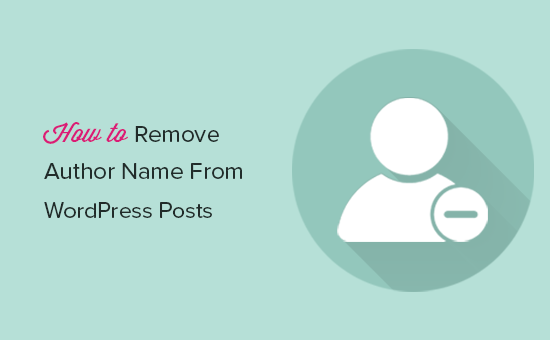
¿Por qué querrías eliminar el nombre del autor?
El nombre del autor es un tipo importante de metadatos que se añaden a tus entradas de WordPress por defecto. Permite a tus lectores conocer a los autores que crean contenido en tu blog.
Sin embargo, hay ocasiones en las que puedes querer ocultar el nombre del autor.
Por ejemplo: si varios miembros del personal de su equipo colaboran en cada entrada del blog, entonces puede parecer injusto acreditar a un solo miembro del personal por el trabajo.
En otro escenario, puede tener varios colaboradores/escritores autónomos que ocasionalmente escriben artículos, pero quiere mantener un estilo y una voz coherentes para su blog.
Dicho esto, vamos a echar un vistazo a las soluciones para eliminar fácilmente el nombre del autor de las entradas de WordPress, mientras que todavía permite que varios autores trabajen en segundo plano.
Método 1: Eliminar manualmente el nombre del autor de las entradas de WordPress
Tu tema de WordPress decide cuándo y cómo mostrar el nombre del autor en las entradas de tu blog. Los temas utilizan múltiples enfoques para hacerlo, lo que hace más difícil que un plugin proporcione una solución genérica para eliminar los nombres de los autores.
Tendrás que editar algún código para evitar que tu tema muestre el nombre del autor. Si te sientes incómodo editando código, entonces prueba el segundo método en su lugar.
El primer método requiere que edites los archivos del tema de WordPress. Si no has hecho esto antes, entonces echa un vistazo a nuestra guía sobre cómo copiar y pegar el código en WordPress.
Nota: Asegúrate de crear una copia de seguridad de tu tema o tema hijo antes de hacer cualquier cambio. Si algo va mal, entonces esto le ayudará a revertir fácilmente los cambios.
Los temas de WordPress utilizan diferentes variaciones de código para mostrar el nombre del autor. Tendrá que localizar el código responsable de mostrar el nombre del autor en los archivos de su tema y eliminarlo.
Las ubicaciones más comunes para encontrar este código son los archivos single.php, content.php, archive.php e index.php.
En muchos casos, no podrá encontrar el código que muestra el nombre del autor. En su lugar, encontrará una etiqueta de plantilla definida en el archivo functions.php o en el archivo template-tags.php.
Por ejemplo, el tema predeterminado Twenty Nineteen utiliza la función twentynineteen_posted_by para mostrar el nombre del autor. Esta función está definida en el archivo template-tags.php y utiliza el siguiente código:
function twentynineteen_posted_by() {printf(/* translators: 1: SVG icon. 2: post author, only visible to screen readers. 3: author link. */'<span class="byline">%1$s<span class="screen-reader-text">%2$s</span><span class="author vcard"><a class="url fn n" href="%3$s">%4$s</a></span></span>',twentynineteen_get_icon_svg( 'person', 16 ),__( 'Posted by', 'twentynineteen' ),esc_url( get_author_posts_url( get_the_author_meta( 'ID' ) ) ),esc_html( get_the_author() ));}endif;
Una vez que haya localizado el código que muestra el nombre del autor, debe eliminarlo.
Por ejemplo, tienes que borrar el código desde la segunda línea hasta la novena línea en el código anterior. Después de eso, el código restante se verá como abajo.
function twentynineteen_posted_by() {}endif;
No olvide guardar los cambios después de eliminar el código del nombre del autor. A continuación, suba los archivos de nuevo a su sitio web.
Ahora puede visitar su sitio web para ver sus cambios en acción:
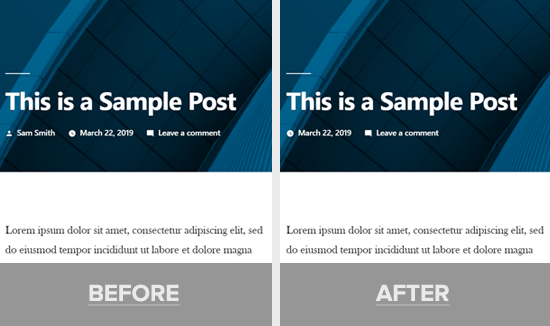
Este método oculta el nombre de autor en todas sus entradas; sin embargo, las páginas de archivo de autor permanecerán intactas. Una página de archivo de autor es donde WordPress crea una lista de todos los artículos escritos por un usuario específico.
Puede encontrar la página de archivo de autor en una URL como esta:
https://example.com/author/samsmith/
Esta URL es descubrible por los motores de búsqueda, lo que significa que todavía puede obtener tráfico a esas páginas.
Puedes desactivar los archivos de autor fácilmente usando el plugin All in One SEO. Una vez que instale y active el plugin, vaya a All in One SEO » Apariencia de búsqueda en su tablero de instrumentos y luego haga clic en la pestaña ‘Archivos’.
Ahora puedes ver la configuración del archivo de autor. Puede alternar el interruptor de archivos de autor y desactivar los archivos de autor en su sitio.
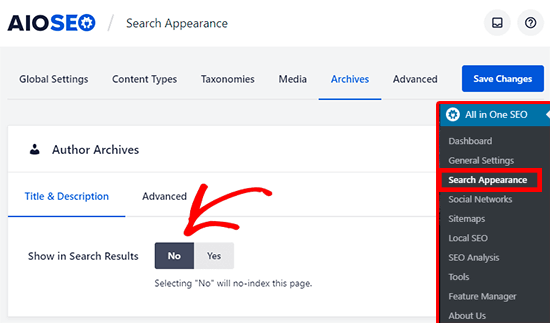
Hacer esto deshabilitará los archivos de autor y ocultará el archivoauthor-sitemap.xmlcreado por el plugin AIOSEO.
Método 2: Crear un nombre de autor genérico para publicar entradas de WordPress
Este método no elimina el nombre de autor, pero puede utilizarse como solución.
Creará un nombre de autor genérico y lo utilizará para todos sus artículos pasados y futuros. Tendrá que cambiar el nombre de autor antes de publicar cada post.
Nota: Este método es irreversible. Si haces esto y quieres revertirlo, entonces tendrás que editar cada post y asignarlo al autor original manualmente.
Dicho esto, vamos a empezar.
Primero añade un nuevo autor a tu sitio de WordPress y dale un nombre de usuario genérico como editorialteam.
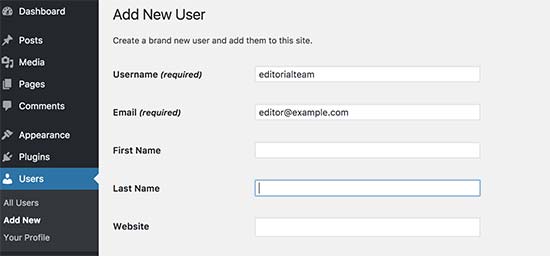
Luego, tienes que visitar la página Usuarios » Todos los usuarios y hacer clic en el enlace ‘Editar’ debajo del nombre de usuario que acabas de añadir.
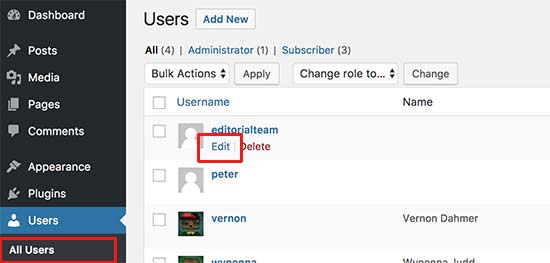
En la pantalla del perfil de usuario, desplácese hacia abajo hasta la opción ‘Apodo’ e introduzca el nombre que desea que se muestre (por ejemplo, Equipo de Redacción).
Después, haga clic en el menú desplegable junto a la opción ‘Mostrar nombre públicamente como’ y seleccione el apodo que acaba de introducir.
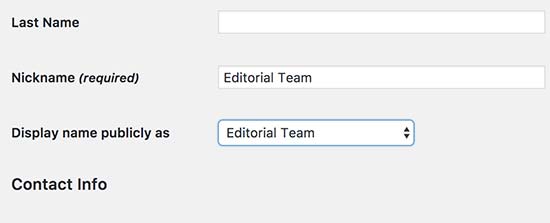
También puedes añadir una biografía genérica e incluso crear un gravatar para esa cuenta de usuario.
Ahora ve a la página Mensajes » Todos los mensajes y haz clic en el menú de opciones de pantalla en la parte superior. Introduzca 999 para el número de elementos para mostrar.
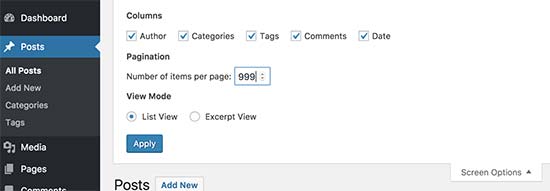
Esto le permitirá editar rápidamente y cambiar el nombre del autor para un gran número de puestos.
Es necesario seleccionar todos los puestos utilizando la casilla de verificación y luego seleccione editar en el menú desplegable de acciones a granel. Después de eso, haga clic en el botón ‘Aplicar’ para continuar.
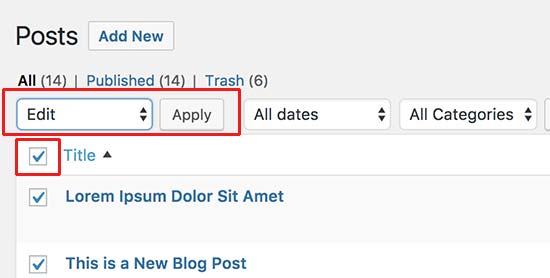
WordPress ahora le mostrará las opciones de edición a granel. Debe cambiar el autor por el nombre de autor genérico que agregó anteriormente y luego haga clic en el botón Actualizar.
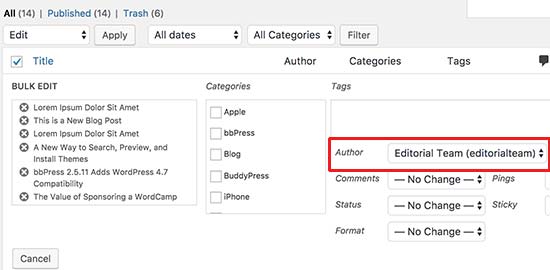
WordPress ahora actualizará todas las publicaciones seleccionadas y cambiará el nombre del autor. Recuerde, este proceso puede tomar algún tiempo dependiendo de la velocidad de su alojamiento de WordPress es.
Si usted tiene más de 999 puestos, entonces usted tendrá que ir a la página 2 y repetir el proceso.
Eso es todo. Ahora puede visitar su sitio web para verlo en acción.
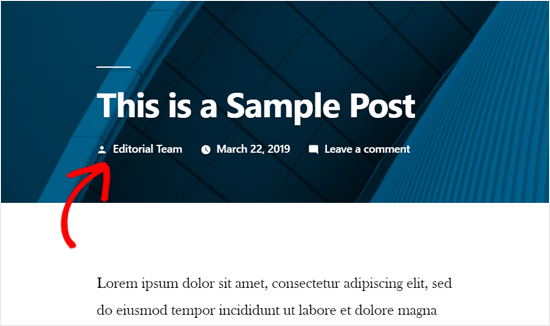
Nuestra recomendación
Quitar el nombre del autor usando el método de codificación consigue el trabajo, pero no es la mejor solución. Por ejemplo, si usted no está usando un tema hijo, entonces una actualización del tema anulará sus cambios.
Es por eso que recomendamos el segundo método para crear un nombre de autor genérico.
Hacerlo le permite utilizar la funcionalidad incorporada de WordPress y no requiere que edite ningún código. No eliminará el nombre de autor o los archivos pero los hará genéricos. También ayudará a asegurar la consistencia de la autoría en su sitio.
Si usted es bueno con la codificación, entonces también puede utilizar una combinación de ambos enfoques. Puede crear un nombre de autor genérico para publicar todas las entradas de su blog, y luego hard-code perfil de autor en un tema hijo de WordPress.
Nosotros usamos un enfoque similar en WPBeginner. Usted puede ver ‘Redacción’ como el autor de todas las entradas del blog, incluyendo este que usted está leyendo ahora mismo.
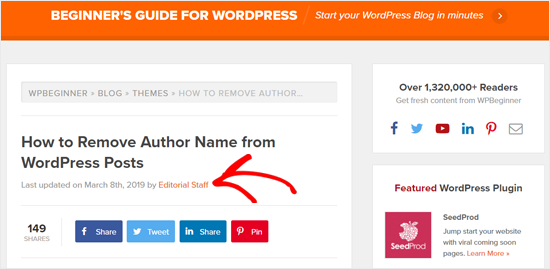
También puedes ver eso en el cuadro de información del autor en la parte inferior del artículo.

Si quieres añadir una caja de información de autor como esta, entonces echa un vistazo a los mejores plugins gratuitos de caja de biografía de autor.
Esperamos que este artículo te haya ayudado a aprender cómo eliminar el nombre del autor de las entradas de WordPress. Puede que también quieras ver nuestra lista de 30 formas efectivas de monetizar tu sitio web.
Si te ha gustado este artículo, entonces suscríbete a nuestro canal de YouTube para ver videotutoriales de WordPress. También puedes encontrarnos en Twitter y Facebook.